Cara Presensi Scan QR Pada Edlink Untuk Login Mahasiswa
Berikut merupakan cara melakukan presensi melalui scan QR Code dengan menggunakan Aplikasi Edlink untuk mahasiswa.
1.Pilih Semua menu
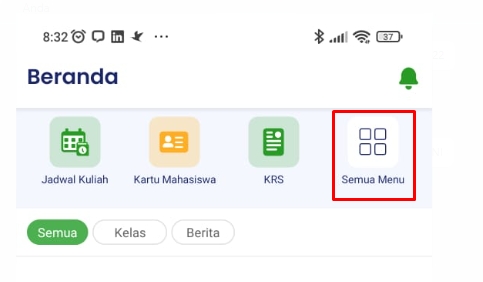
2.Kemudian pilih Presensi QR Code
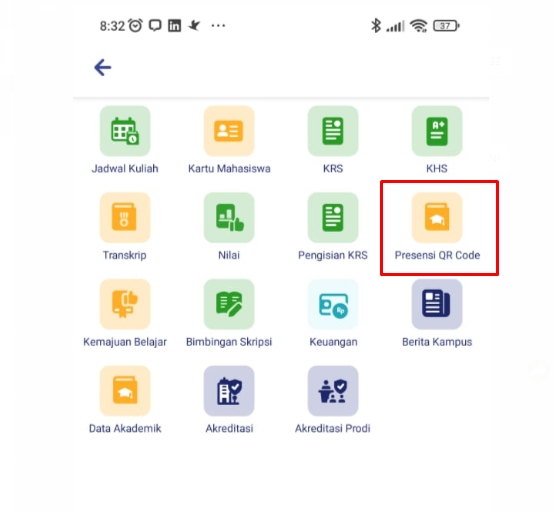
3.Pindai Kode QR Untuk melakukan Absen
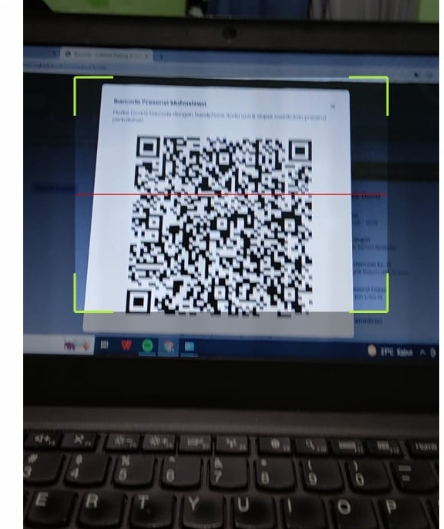
4.Akan muncul Notifikasi keberhasilan presensi
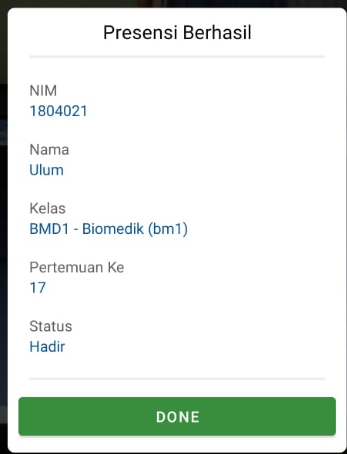
5.Apabila absensi telah dilakukan maka akan terintegrasi secara langsung dengan SIAKAD
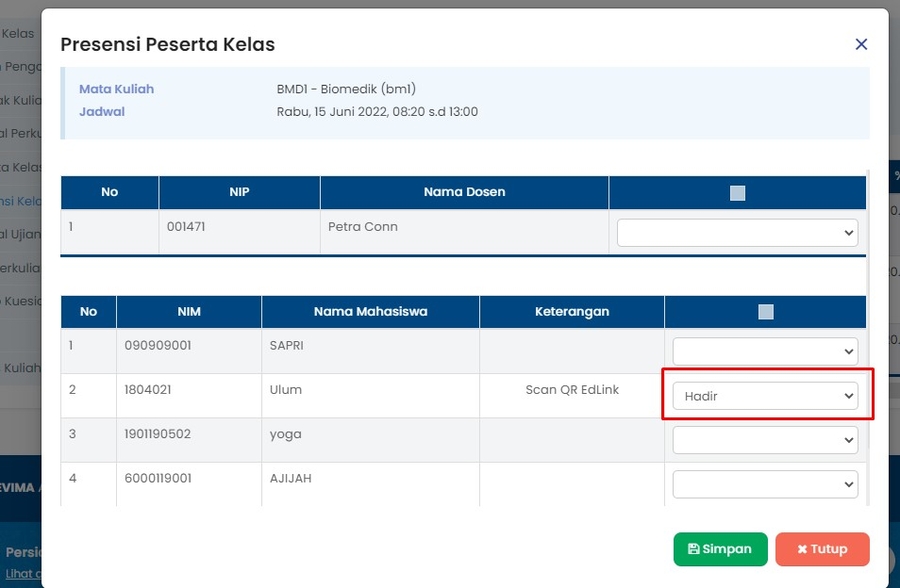
Catatan:
Absensi menggunakan QR Code tidak dapat di gunakan untuk MBKM.
PreviousCara presensi di Edlink pada login DosenNextCara Dosen Menampilkan Scan QR-Code untuk Presensi Mahasiswa
Last updated